Kõrval Namratha Nayak
Seda tüüpi viga on peamiselt tingitud ebaõnnestunud akna värskendusest või rakenduse krahhist. Paljud kasutajad on teatanud, et nad näevad Rakenduse viga 0xC00000FD kui proovite installida Windowsi värskendusi. Kuid mõned kasutajad mainivad, et nägid seda viga pärast ootamatut mängu krahhi.
Selle vea üks peamisi põhjuseid on teie arvuti ebastabiilsus riistvaralise kiirenduse säilitamisel. Selles artiklis oleme välja toonud mõned lahendused, mis aitavad teil seda viga Windowsi arvutis parandada.
Sisukord
Lahendus 1 – käivitage programm ühilduvusrežiimis
1. Vajutage Windows + E avama File Explorer. Liikuge selle mängu või rakenduse asukohta, mis jookseb veakoodiga 0xC00000FD.
2. Paremklõpsrakenduste käivitajas ja valige Omadused.
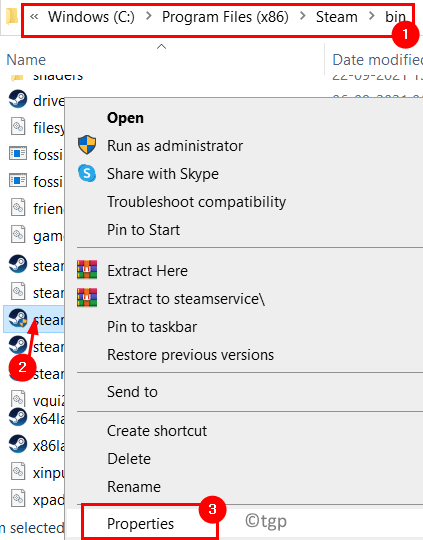
3. Mine lehele Ühilduvus sakk.
4. Kontrollima kõrval olev kast Käivitage see programm ühilduvusrežiimis valik.
5. Nüüd kasutage selle all olevat rippmenüüd ja valige Windows7 saadaolevate valikute hulgast.
6. Kliki Rakenda ja siis edasi Okei seadete salvestamiseks.
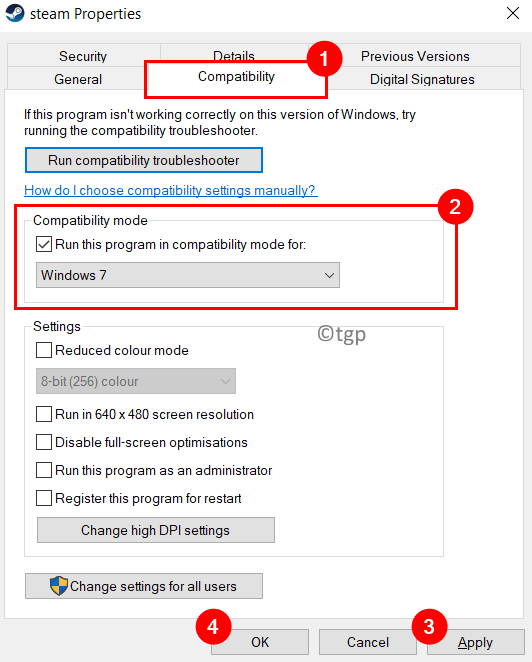
7. Nüüd käivitage mäng/rakendus, mis annab vea, ja kontrollige, kas see on parandatud.
Lahendus 2 – muutke mängu käivitusseadeid ilma riistvarakiirenduseta käitamiseks
1. Käivitage Steam rakendus.
2. Logi sisse kontole, mille teegis on vea tekitanud mäng.
3. Klõpsake nuppu Raamatukogu vahekaart ülaosas.
4. Paremklõps tõrke põhjustanud mängu kohta ja valige Omadused.
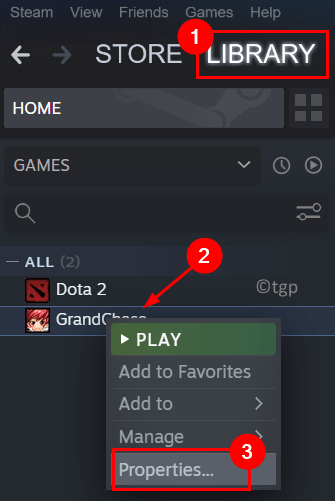
5. Mine lehele Kindral vahekaart vasakul küljel Omadused aken mängu jaoks.
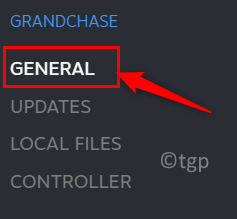
6. Alloleval tekstiväljal Käivitage valikud pealkirja, tippige järgmine käsk.
-cefNoGPU -cefNoBlacklist
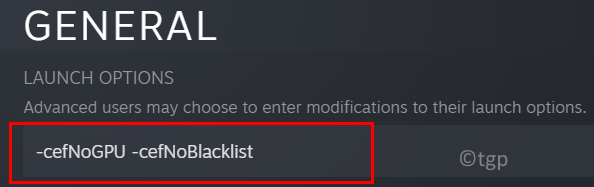
8. Pärast ülaltoodud alglaadimisvalikute määramist käivitage mäng otse Steamis ja kontrollige, kas see on aidanud probleemi lahendada.
Lahendus 3 – taastage Windows enne värskendamist
1. Avatud Käivita (Windows + R) ja tüüp sysdm.cpl avama Süsteemi omadused.
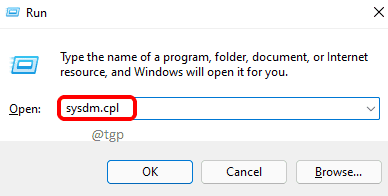
2. Mine lehele Süsteemi kaitse sakk.
3. Klõpsake nuppu Süsteemi taastamine… nuppu.

4. Aastal Süsteemi taastamine ilmuvas aknas klõpsake nuppu Edasi.

5. Kontrollima kõrval olev kast Kuva rohkem taastepunkte.
6. Valige a eelmine taastepunkt kuvatud loendist ja klõpsake nuppu Edasi.
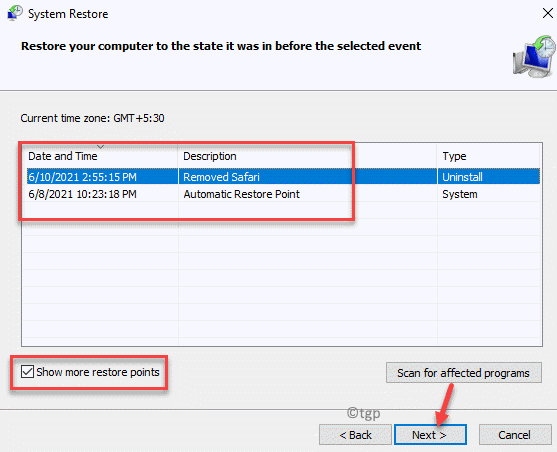
7. Järgige taastamise lõpuleviimiseks juhiseid.
8. Kui protsess on lõppenud, taaskäivitub teie arvuti eelmises punktis, kus viga ei ilmnenud. Nüüd kontrollige, kas saate rakenduse/mängu ilma vigadeta käivitada.
Lahendus 4 – kasutage käsku Taskkill
1. Lihtsalt vajuta Windows ja R klahvikombinatsioon avamiseks Jookse.
2. Tüüp cmd ja vajutage Tõstuklahv + Ctrl + Enter avama Administraatori õigustega käsuviip.
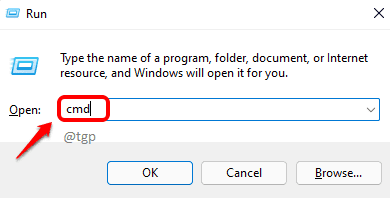
3. Tippige järgmised käsud ja vajutage iga järel sisestusklahvi.
taskkill /f /fi "SERVICES eq wuauserv" võrgupeatus cryptSvc võrgupeatus bitid netopeatus msiserver ren C:\Windows\SoftwareDistribution SoftwareDistribution.old rmdir C:\Windows\SoftwareDistribution\DataStore rmdir C:\Windows\SoftwareDistribution\Download
4. Taaskäivita arvutisse ja kontrollige, kas tõrge on endiselt olemas.
Täname lugemise eest.
Loodame, et see artikkel on olnud piisavalt informatiivne, et aidata teil rakenduse veast 0xC00000FD üle saada. Kommenteerige ja andke meile teada, milline parandus teie jaoks töötas.


